Windows備え付けのフォントでも十分な量がありますが、もっと良いオリジナリティ溢れるフォントや、公式文書にふさわしいフォントなどもあります。そのようなフォントをWindowsにインストールし、スムーズに管理する方法をご紹介いたします。
フォントをインストール&管理する方法を学ぼう!
フォントの管理が大切
フォントのインストールは簡単ですが、その結果として使いたいフォントが盛り沢山になってしまうことも。フォント管理ツールを駆使しながら、便利に使用するのがキモです。
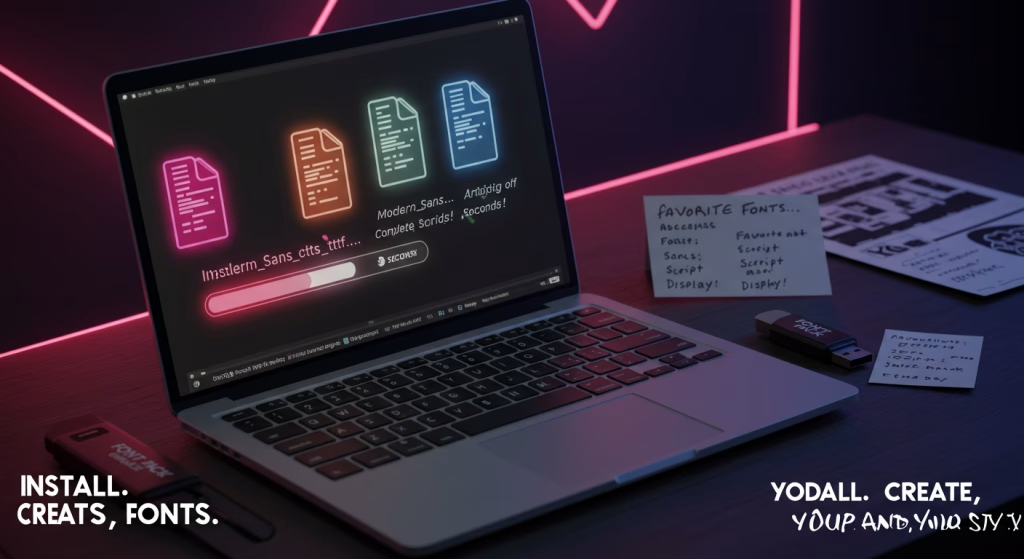
それは一体なぜ?
Windowsにフォントをインストールすると、デザインにおける自由度が大きく広がります。例えば、プロジェクトのロゴにピッタリなフォントを使用したり、プライベートな場面に適したフォントをデザインすることが可能になります。
しかし一方で、フォントが多すぎると、使用したいフォントを探すのが大変になります。
これが、管理が重要な理由です。
フォント管理の具体例
- フォントのダウンロード
- 無料フォントを配布しているサイトや、有料でプロフェッショナルフォントを提供しているプラットフォームを利用しましょう。Google FontsやAdobe Fontsなどが便利ですなどが便利です。
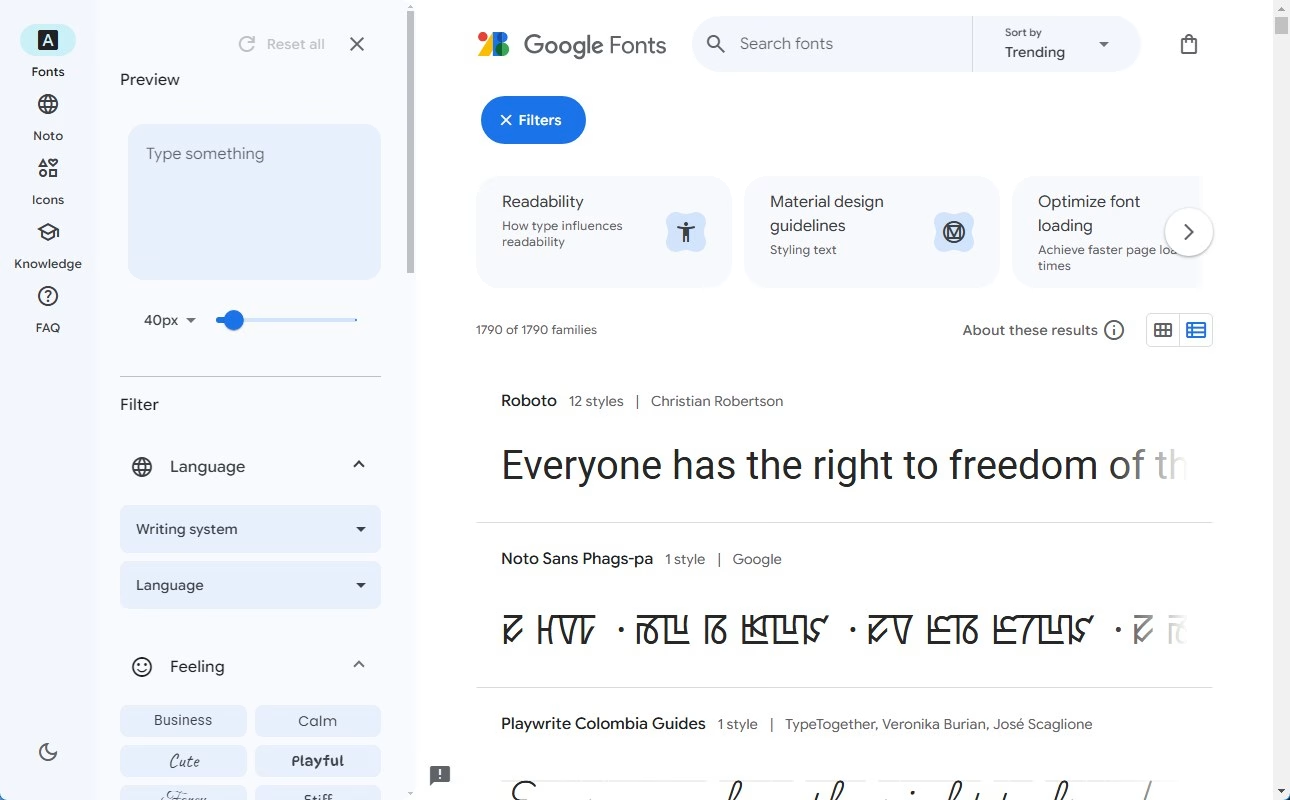
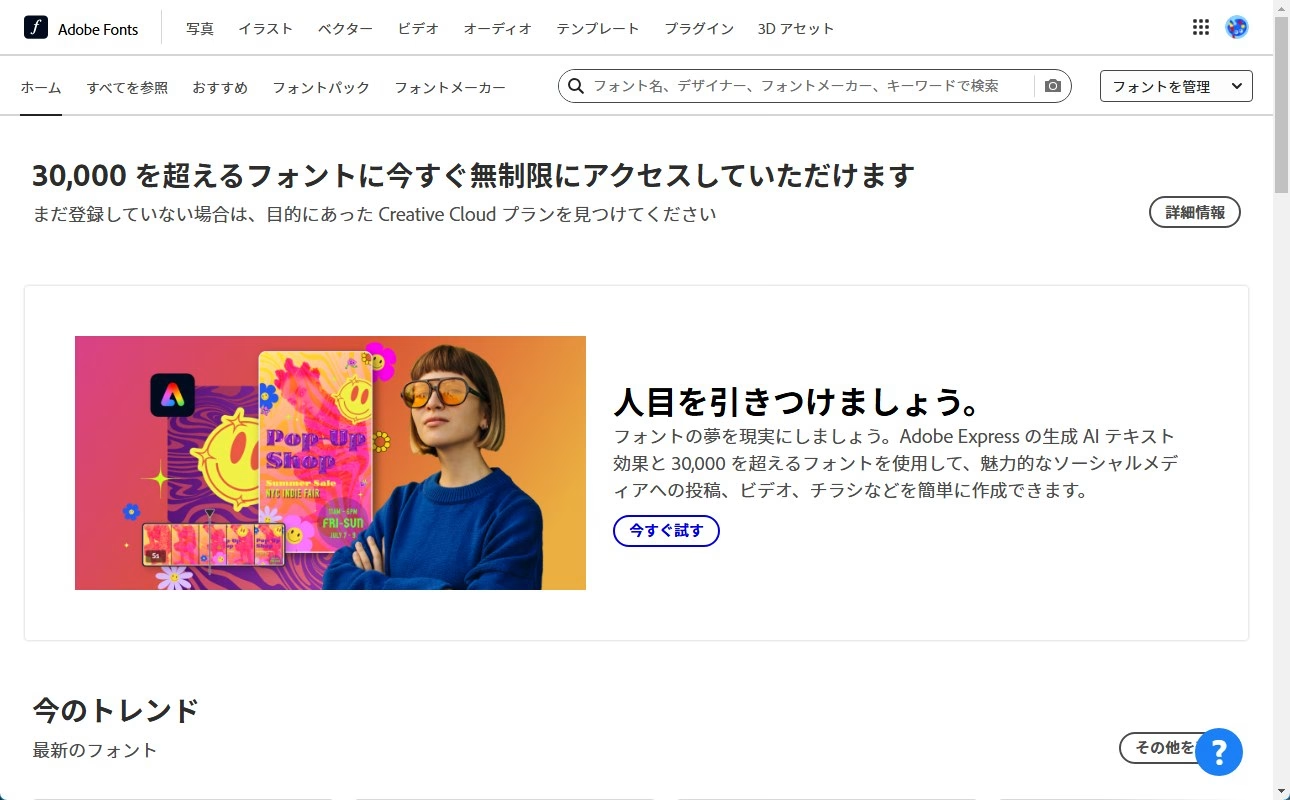
- 無料フォントを配布しているサイトや、有料でプロフェッショナルフォントを提供しているプラットフォームを利用しましょう。Google FontsやAdobe Fontsなどが便利ですなどが便利です。
- インストール方法
- ダウンロードしたフォントファイルを右クリックし、「インストール」を選択するだけでインストールが完了します。もしくは、C:\Windows\Fontsフォルダにフォントファイルをドラッグすることで自動的にインストールされます。
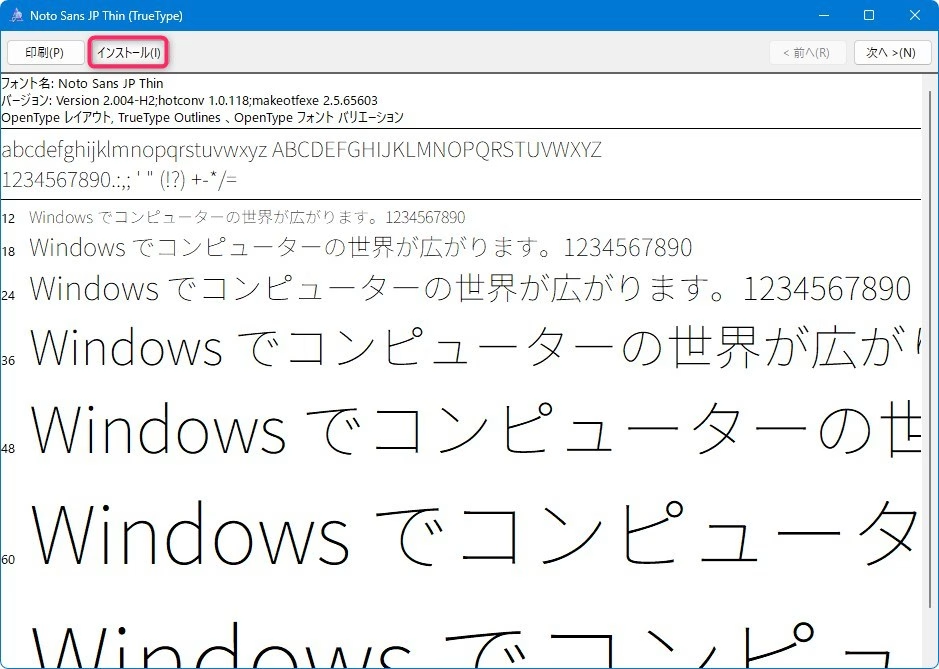
- ダウンロードしたフォントファイルを右クリックし、「インストール」を選択するだけでインストールが完了します。もしくは、C:\Windows\Fontsフォルダにフォントファイルをドラッグすることで自動的にインストールされます。
- フォント管理ツールの利用
- 標準フォントの利用
- Microsoft Officeなどに付属している標準フォントも数多くあり、ビジネス文書やプレゼン資料作成などに役立ちます。
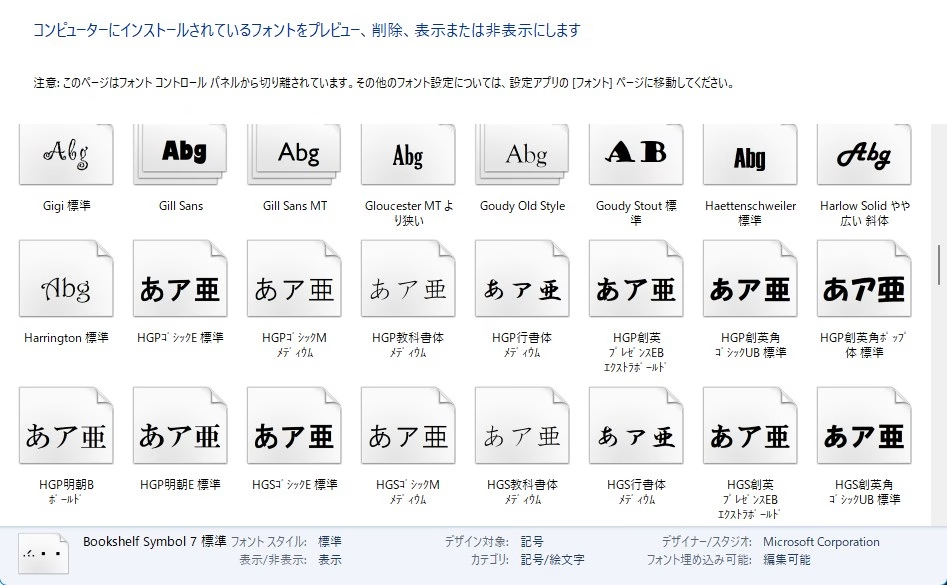
- Microsoft Officeなどに付属している標準フォントも数多くあり、ビジネス文書やプレゼン資料作成などに役立ちます。
まとめ
Windowsでは、フォントの購入からインストール、管理までを効率化する方法がいくつもあります。
例えば、フォントを用途ごとに分類して整理したり、必要に応じて管理ツールを活用することで、作業の効率が向上し、デザインや文書作成の質がさらに高まるでしょう。
なんにせよ、フォント管理が重要ということでした。
管理、大事!

白川秋
ではでは、参考までに。

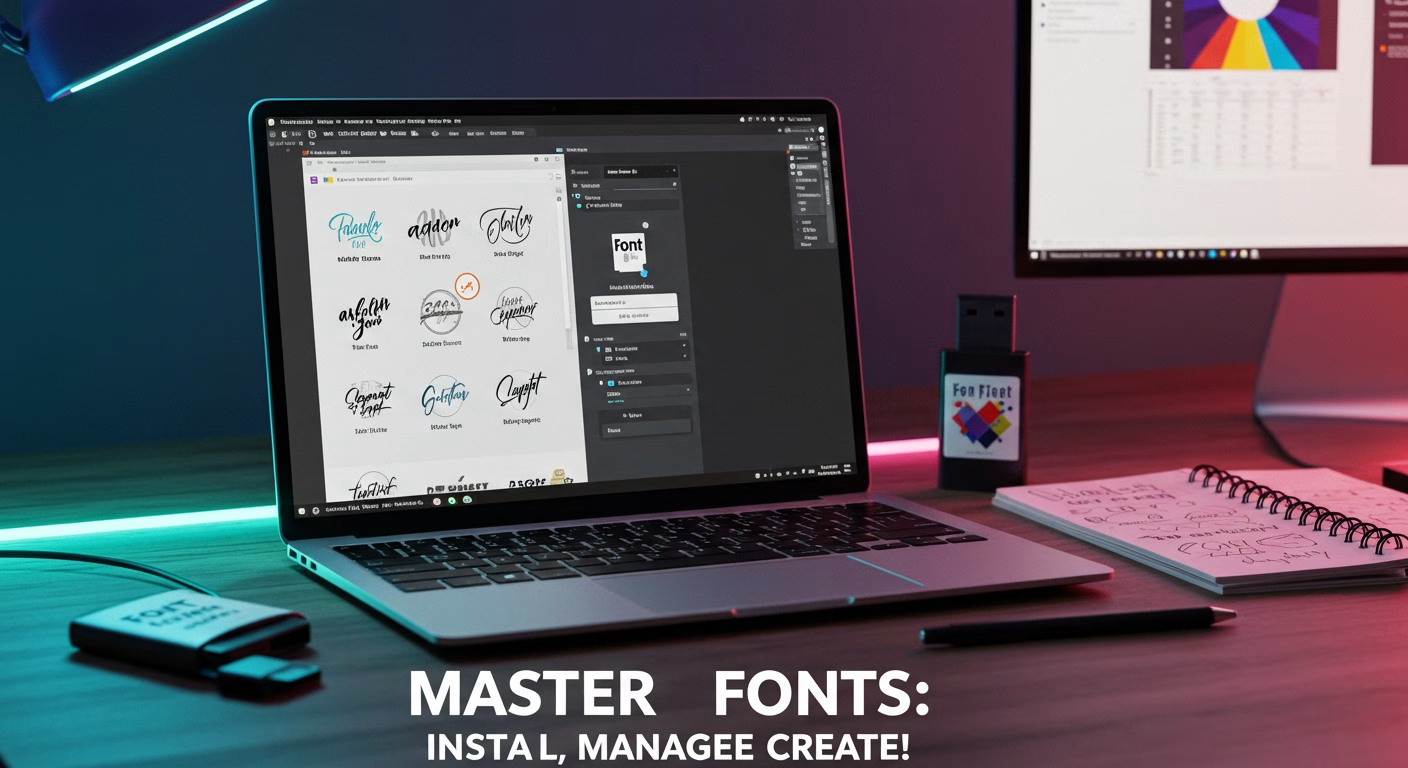
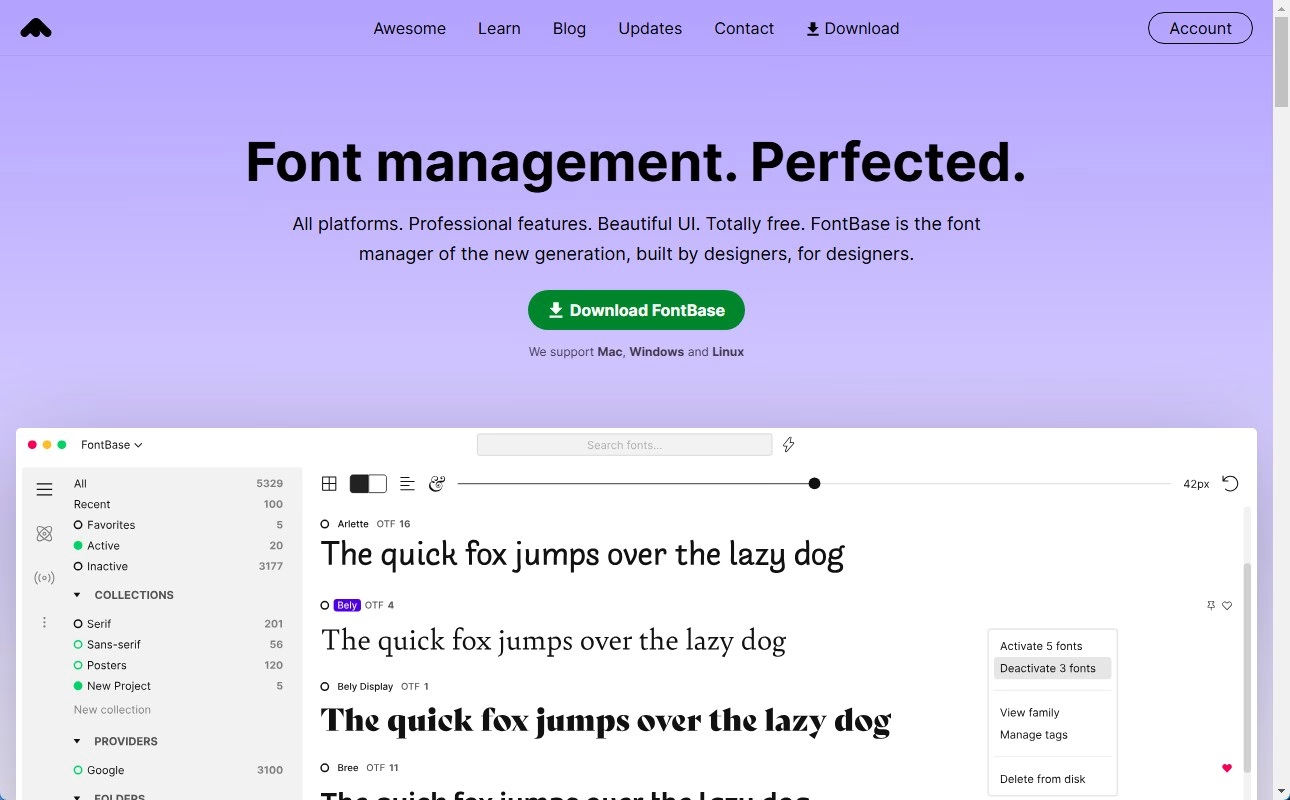
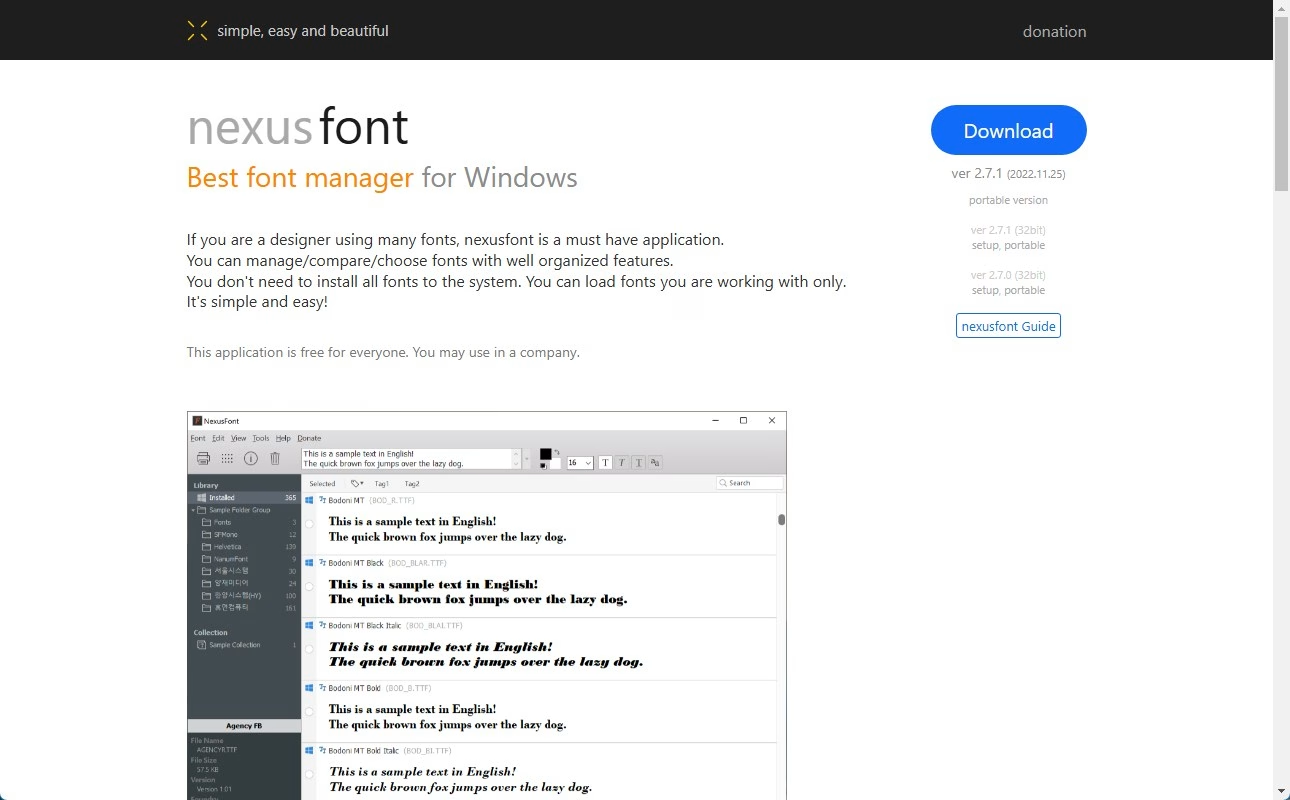
コメント